Las aplicaciones mencionadas en este tutorial son las que más utilizamos. Si no puedes encontrarlas en tu dispositivo o si no funcionan bien para ti, puedes usar otras aplicaciones sin ningún problema.
Te proporcionaremos asistencia en caso de que encuentres algún problema después de realizar tu pedido de IPTV, para ayudarte a empezar a ver en tu dispositivo.
Nota: Para cada dispositivo, podemos recomendar más de una aplicación para que encuentres la que más te convenga.
Para descargarla fácilmente en Android TV ve a la tienda de apps de tu TV y descarga la aplicación llamada "Downloader" de AFTVnews. Abre la aplicación Downloader e introduce el siguiente código: 1264972.
¡Genial! Ahora tienes la aplicación de Extra TV, estos son los pasos para utilizarla:
Descarga la app, ábrela y pon los datos de tu suscripción de Extra. SI TIENES SMARTERS PRO INSTALADA DESINSTALA ESTA APP ANTES DE INSTALAR EXTRA TV SINO TE DARÁ ERROR.
Para descargarla fácilmente en Android TV ve a la tienda de apps de tu TV y descarga la aplicación llamada "Downloader" de AFTVnews. Abre la aplicación Downloader e introduce el siguiente código: 2113768.
¡Genial! Ahora tienes la aplicación de Extra, estos son los pasos para utilizarla:
Descarga la app, ábrela, elige "Xtreme codes" como forma de iniciar sesión y pon los datos de tu cuenta.
Para descargarla fácilmente en Android TV ve a la tienda de apps de tu TV y descarga la aplicación llamada "Downloader" de AFTVnews. Abre la aplicación Downloader e introduce el siguiente código: 4924419.
¡Genial! Ahora tienes la aplicación de Extra, estos son los pasos para utilizarla:
Abre la aplicación una vez descargada y haz clic en “Añadir lista (add playlist)” y luego pon tu “usuario y contraseña de Extra“.
Para descargarla fácilmente en Android TV ve a la tienda de apps de tu TV y descarga la aplicación llamada "Downloader" de AFTVnews. Abre la aplicación Downloader e introduce el siguiente código para descargar Extra PRO: 9782082.
¡Genial! Ahora tienes la aplicación oficial de ExtraIPTV
Puedes disfrutar de todo el contenido de Extra IPTV a través del navegador. Te daremos acceso a nuestra plataforma web una vez adquirida tu suscripción.
Aunque IPTV Smarters está disponible en Google Play Store y Apple App Store para móviles Android e iOS respectivamente, la tienda de Amazon no lo aloja. Por lo tanto, si lo deseas en tu FireStick, deberás cargarlo de forma lateral.
Para cargar cualquier aplicación en tu dispositivo, debes tener la opción Apps de fuentes desconocidas habilitada o activada. Así que, primero ocupémonos de esta parte antes de instalar IPTV Smarters en FireStick:
– En la pantalla de inicio de tu FireStick, encontrarás la barra de menú en la parte superior.
En la barra de menú, selecciona Configuración

– En la Configuración, elige la opción Mi Fire TV

– Cuando se muestren las siguientes opciones en la siguiente pantalla, haz clic en Opciones de desarrollador

– Ahora, debes verificar si Apps de fuentes desconocidas está DESACTIVADO o ACTIVADO.
Haz clic una vez si está DESACTIVADO

– Se muestra un mensaje de advertencia rápido
Para mantener Apps de fuentes desconocidas activado, haz clic en Activar

Con esto, has configurado los ajustes de FireStick para permitir la instalación de IPTV Smarters y otras aplicaciones de terceros. Sigue los pasos a continuación:
Primero instalaremos la aplicación Downloader
Esta aplicación te ayudará a cargar IPTV Smarters en FireStick (porque no se permiten descargas de navegador).
Resalta la opción Buscar en la pantalla de inicio de FireStick.
Escribe el nombre de la aplicación (que es Downloader).
Haz clic en la opción Downloader cuando se muestre en los resultados de búsqueda.
Elige el ícono de Downloader en la siguiente pantalla y descarga e instala la aplicación.

Ahora puedes abrir la aplicación Downloader
Cuando ejecutes esta aplicación por primera vez, aparecerá un conjunto de indicaciones. Descártalas hasta que veas la siguiente pantalla.
En esta pantalla, debes hacer clic en el cuadro de texto de URL en el lado derecho (asegúrate de que la opción Inicio en el menú de la izquierda esté seleccionada) donde dice ‘http://’

Introduce el siguiente número para que se descargue la aplicación: 5247885
Haz clic en IR / Go
Dale un minuto o dos hasta que IPTV Smarters se descargue en tu dispositivo FireStick.

Cuando se haya completado la descarga, la aplicación Downloader ejecutará el archivo APK y comenzará la instalación.
Haz clic en Instalar

Espera a que finalice la instalación

La instalación se concluye con la notificación App instalada
Ahora puedes optar por hacer clic en ABRIR y comenzar con IPTV Smarters.
Recomiendo elegir HECHO para que primero puedas eliminar el archivo APK y ahorrar espacio en el almacenamiento de FireStick.

Si hiciste clic en HECHO arriba, volverás a la interfaz de Downloader.
Haz clic en Eliminar

Haz clic nuevamente en Eliminar
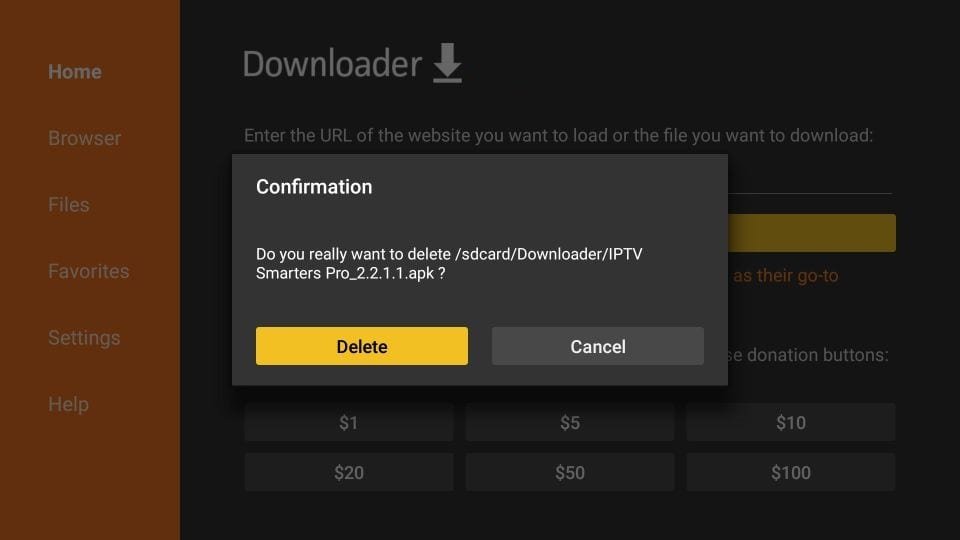
¡Genial! Ahora tienes la aplicación IPTV Smarters en FireStick.
Abre la aplicación una vez descargada y haz clic en “Añadir usuario” y luego haz clic en “Iniciar sesión con API de Xtream Codes“.

En este paso, en el primer cuadro, selecciona cualquier nombre que desees, por ejemplo, “Extra IPTV”. En el segundo y tercer cuadro, ingresa el “Nombre de usuario” y la “Contraseña” y la “URL del servidor” que te enviamos por Whatsapp o Email o Chat.
Ahora haz clic en “AÑADIR USUARIO” para proceder a la siguiente sección.

Espera unos segundos.

Ahora haz clic en el ícono “TV en vivo“.

Ahora debes seleccionar el grupo de canales que deseas ver y proceder a la siguiente sección.

Ahora debes hacer clic en el nombre del canal y luego hacer doble clic en la pantalla pequeña para convertirla en pantalla completa como paso final.

Aunque IPTV Smarters está disponible en Google Play Store y Apple App Store para móviles Android e iOS respectivamente, la tienda de Amazon no lo aloja. Por lo tanto, si lo deseas en tu FireStick, deberás cargarlo de forma lateral.
Para cargar cualquier aplicación en tu dispositivo, debes tener la opción Apps de fuentes desconocidas habilitada o activada. Así que, primero ocupémonos de esta parte antes de instalar IPTV Smarters en FireStick:
– En la pantalla de inicio de tu FireStick, encontrarás la barra de menú en la parte superior.
En la barra de menú, selecciona Configuración

– En la Configuración, elige la opción Mi Fire TV

– Cuando se muestren las siguientes opciones en la siguiente pantalla, haz clic en Opciones de desarrollador

– Ahora, debes verificar si Apps de fuentes desconocidas está DESACTIVADO o ACTIVADO.
Haz clic una vez si está DESACTIVADO

– Se muestra un mensaje de advertencia rápido
Para mantener Apps de fuentes desconocidas activado, haz clic en Activar

Con esto, has configurado los ajustes de FireStick para permitir la instalación de IPTV Smarters y otras aplicaciones de terceros. Sigue los pasos a continuación:
Primero instalaremos la aplicación Downloader
Esta aplicación te ayudará a cargar IPTV Smarters en FireStick (porque no se permiten descargas de navegador).
Resalta la opción Buscar en la pantalla de inicio de FireStick.
Escribe el nombre de la aplicación (que es Downloader).
Haz clic en la opción Downloader cuando se muestre en los resultados de búsqueda.
Elige el ícono de Downloader en la siguiente pantalla y descarga e instala la aplicación.

Ahora puedes abrir la aplicación Downloader
Cuando ejecutes esta aplicación por primera vez, aparecerá un conjunto de indicaciones. Descártalas hasta que veas la siguiente pantalla.
En esta pantalla, debes hacer clic en el cuadro de texto de URL en el lado derecho (asegúrate de que la opción Inicio en el menú de la izquierda esté seleccionada) donde dice ‘http://’

Introduce el siguiente número para que se descargue la aplicación: 5247885
Haz clic en IR / Go
Dale un minuto o dos hasta que IPTV Smarters se descargue en tu dispositivo FireStick.

Cuando se haya completado la descarga, la aplicación Downloader ejecutará el archivo APK y comenzará la instalación.
Haz clic en Instalar

Espera a que finalice la instalación

La instalación se concluye con la notificación App instalada
Ahora puedes optar por hacer clic en ABRIR y comenzar con IPTV Smarters.
Recomiendo elegir HECHO para que primero puedas eliminar el archivo APK y ahorrar espacio en el almacenamiento de FireStick.

Si hiciste clic en HECHO arriba, volverás a la interfaz de Downloader.
Haz clic en Eliminar

Haz clic nuevamente en Eliminar
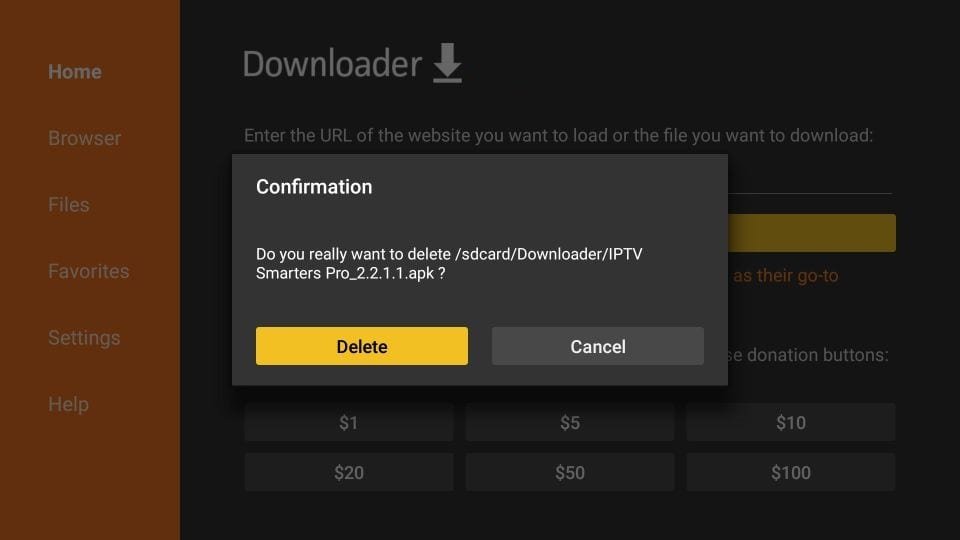
¡Genial! Ahora tienes la aplicación IPTV Smarters en FireStick.
Abre la aplicación una vez descargada y haz clic en “Añadir usuario” y luego haz clic en “Iniciar sesión con API de Xtream Codes“.

En este paso, en el primer cuadro, selecciona cualquier nombre que desees, por ejemplo, “Extra IPTV”. En el segundo y tercer cuadro, ingresa el “Nombre de usuario” y la “Contraseña” y la “URL del servidor” que te enviamos por Whatsapp o Email o Chat.
Ahora haz clic en “AÑADIR USUARIO” para proceder a la siguiente sección.

Espera unos segundos.

Ahora haz clic en el ícono “TV en vivo“.

Ahora debes seleccionar el grupo de canales que deseas ver y proceder a la siguiente sección.

Ahora debes hacer clic en el nombre del canal y luego hacer doble clic en la pantalla pequeña para convertirla en pantalla completa como paso final.

Recomendada para Samsung TV, Hisense y LG. La aplicación es de pago con 30 días de prueba gratuita (pagándolo con nosotros te cuesta 1,9€, precio exclusivo para clientes de Extra).
1. Ingresa a la tienda de tu TV, busca Hot IPTV (también puede llamarse Hot Player), instala y abre la aplicación.
2. Copia la dirección MAC que te da la app y dirígete a nuestro bot @extratvpremiumbot.
3. En el menú del bot elige la opción 'activar app' y sigue los pasos para configurar tu app.
Optimizada para iPhone, iPad y Apple TV.
1. Ingresa a la Apple Store, busca Smarters Player Lite: https://apps.apple.com/es/app/smarters-player-lite/id1628995509, instala y abre la aplicación.
2. Si te da a elegir entre varias formas de iniciar sesión elige "Xtreme codes" y pon los datos de tu cuenta de Extra (usuario, contraseña, dirección).
Este tutorial te guiará a través de pasos simples y
efectivos para instalar tu Mag (250/254/256...).
Paso 1: Cuando la caja se está
cargando, aparece la pantalla del portal principal.
Después de eso, haz clic en "ajustes" y presiona el
botón del control remoto "CONFIGURACIÓN/SET".

Paso 2: Luego, presiona "Configuración del sistema" y haz clic en "Servidores".

Paso 3: Haz clic en "Servidores".

Paso 4: Elige y presiona la opción "Portales".

Paso 5: En la línea "Nombre del portal 1", ingresa un nombre de portal y en "URL del portal 1", ingresa la URL del portal.

Por lo tanto, para activar nuestra suscripción IPTV en tu caja MAG, debes enviarnos con tu pedido la dirección MAC que se encuentra en la etiqueta detrás de la caja. La activación se realiza completamente de forma remota. Justo después de la activación, te enviaremos un enlace URL que debes colocar en tu PORTAL, como se muestra en la foto a continuación:
Paso 6: Finalmente, cuando hayas completado la selección, haz clic en "OK" para guardar los cambios.
Paso 7: Haz clic en "SALIR" en el control remoto después de que se hayan guardado los ajustes.
Paso 8: En consecuencia, debes reiniciar la caja. Elige la opción "OK" para aplicar los cambios.
Ajustes > Configuración > Red del sistema > Configurar adaptador > Ajustes
Y obtén tu dirección IP, que comienza con 192.168...
wget -O /etc/enigma2/iptv.sh “tu enlace m3u” && chmod 777 /etc/enigma2/iptv.sh && /etc/enigma2/iptv.sh
Descarga la aplicación desde este enlace (Windows): https://iptv-extra.org/s/SmartersPro-Setup.exe
Descarga la aplicación desde este enlace (Mac): https://iptv-extra.org/s/SmartersPro.dmg
Descarga e instala el programa. Ábrelo y rellena los datos de tu suscripción.
Descarga la aplicación desde este enlace (Windows): https://iptv-extra.org/s/ExtraVIPWindows.exe
Descarga la aplicación desde este enlace (Mac): https://iptv-extra.org/s/8kPLAYER.dmg
1. Una vez descargado el archivo .zip descomprímelo en el escritorio o donde quieras tener la aplicación.
2. Tras descomprimir te quedará una carpeta y dentro estará el programa llamado "Extra Player".
3. Puedes hacer clic derecho en el archivo del programa y utilizar "Enviar a escritorio" o "anclar a la barra de tareas" para tenerlo a mano.
Las cajas FormulerZ son uno
de los mejores dispositivos para ver IPTV.
La ventaja más importante de las cajas FormulerZ es que
soportan tanto el
sistema de portal basado en
MAC como la lista de reproducción basada en
M3U.
La FormulerZ8 es la última
versión de las cajas Formuler con la aplicación
MYTV Online 2 que soporta
streaming Ultra HD
4K.
En este tutorial, te mostraremos cómo llevar los canales
IPTV a tu MYTV Online 2 en la FormulerZ8.
Esta guía de configuración puede ser utilizada para todos los modelos de dispositivos/cajas Formuler:
Abre la aplicación exclusiva para ver IPTV en las cajas
Formuler
MYTV Online 2.
Si no tienes esta aplicación en tu dispositivo, puedes
descargarla desde la tienda
Google Play.

Puedes ver la MAC de la
caja en la parte superior derecha de esta página.
Por favor ten en cuenta:
Esta dirección MAC debe ser enviada a nosotros por
correo electrónico o WhatsApp para generar la URL del
portal que verás en el siguiente paso.
Aquí puedes ver las dos opciones, selecciona “Agregar portal” para configurar el dispositivo como un dispositivo basado en MAC como las cajas MAG.

Ingresa un
Apodo del portal (Ejemplo:
Extra IPTV).
Ingresa la
URL del portal de IPTV que
obtuviste de nosotros y haz clic en
“CONECTAR”.

¡Conexión exitosa! Recibes todos los canales asociados con tu suscripción.